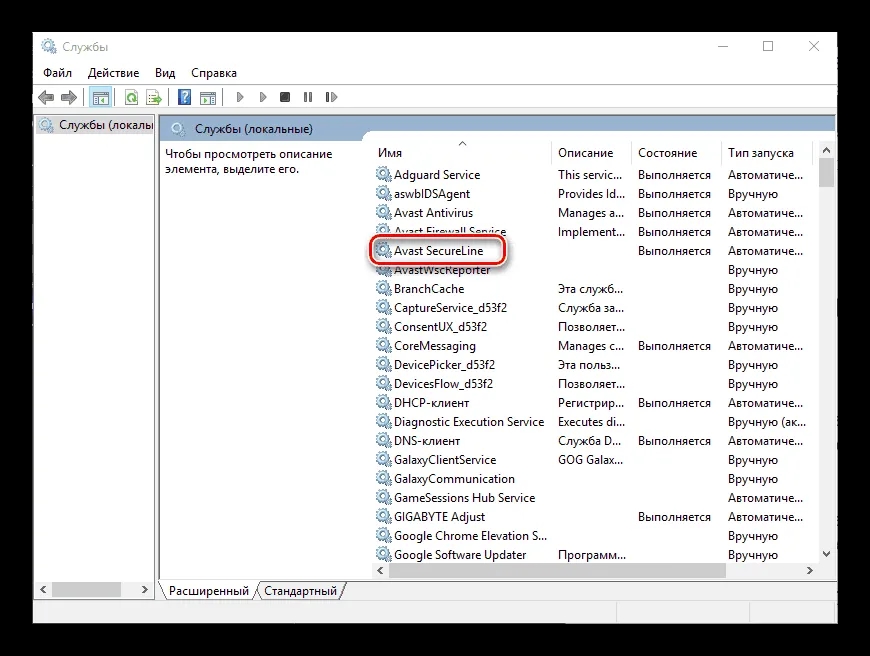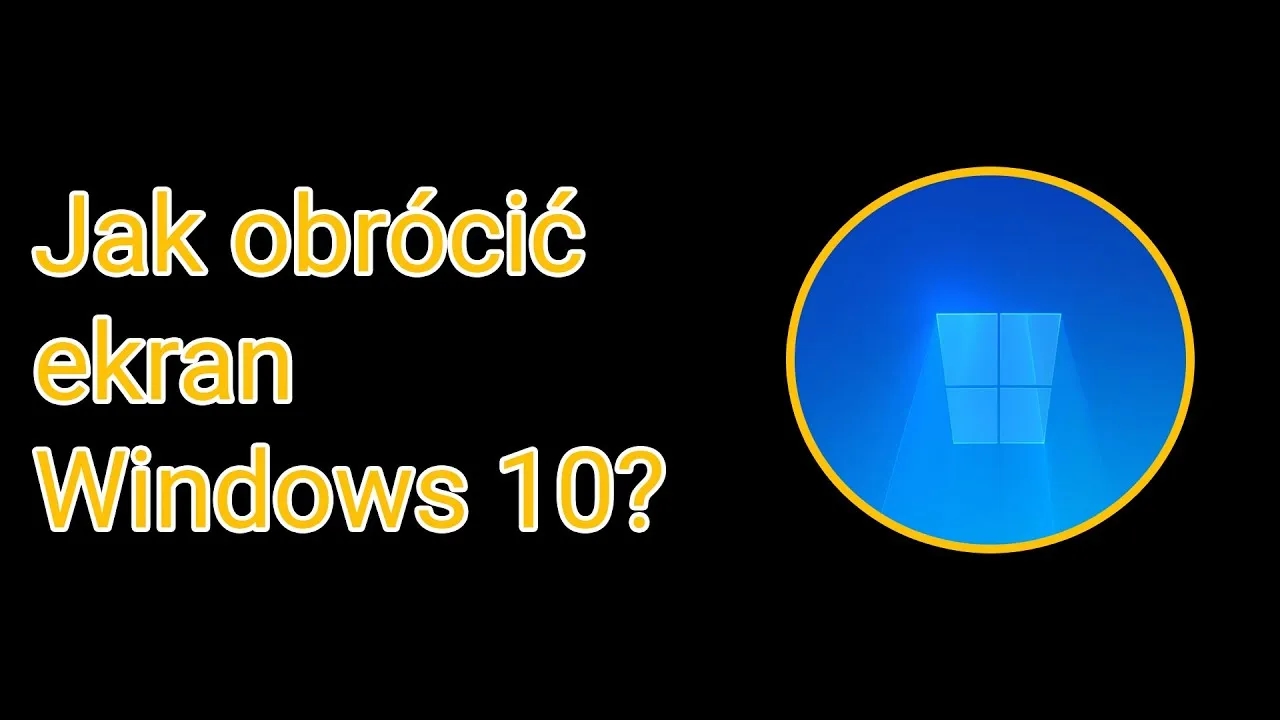Odinstalowanie Microsoft Edge z systemu Windows 10 może wydawać się skomplikowane, ale w rzeczywistości jest to prosty proces, który można zrealizować na kilka sposobów. Wiele osób decyduje się na usunięcie tej przeglądarki, aby zainstalować alternatywne rozwiązania lub po prostu zredukować ilość programów na swoim komputerze. W artykule przedstawimy różne metody, które pozwolą na skuteczne usunięcie Microsoft Edge.
Wszystkie opisane metody, takie jak korzystanie z menu Start, Panelu sterowania, CMD oraz PowerShell, są dostępne dla każdego użytkownika. Wystarczy kilka kliknięć lub wpisanie prostych poleceń, aby pozbyć się Edge z systemu. Warto jednak pamiętać o potencjalnych problemach, które mogą się pojawić po usunięciu przeglądarki oraz o możliwościach jej dezaktywacji, jeśli nie chcesz jej całkowicie usuwać.
Kluczowe informacje:- Można odinstalować Microsoft Edge przez menu Start, Panel sterowania, CMD lub PowerShell.
- Najprostsza metoda to usunięcie przez Panel sterowania w sekcji "Programy i funkcje".
- Użycie CMD i PowerShell wymaga znajomości odpowiednich poleceń.
- Po usunięciu Edge mogą wystąpić problemy z innymi programami, które z niego korzystają.
- Można również wyłączyć Edge zamiast go usuwać, co pozwala na jego późniejsze przywrócenie.
Jak skutecznie odinstalować Microsoft Edge w Windows 10
Odinstalowanie Microsoft Edge z systemu Windows 10 jest prostym zadaniem, które można wykonać na kilka sposobów. W tym artykule przedstawimy różne metody, dzięki którym łatwo usuniesz tę przeglądarkę z komputera. Warto znać te opcje, aby móc dostosować system do własnych potrzeb.
Możesz skorzystać z menu Start, Panelu sterowania, a także z bardziej zaawansowanych narzędzi, takich jak CMD czy PowerShell. Każda z tych metod ma swoje zalety, a wybór odpowiedniej zależy od Twojego poziomu doświadczenia. Wszystkie te metody są skuteczne i pozwolą na szybkie pozbycie się Microsoft Edge.
Metoda 1: Odinstalowanie przez menu Start - szybki sposób
Najłatwiejszym sposobem na usunięcie Microsoft Edge jest skorzystanie z menu Start. Wykonaj poniższe kroki:
- Otwórz menu Start, klikając ikonę Windows w lewym dolnym rogu ekranu.
- Wyszukaj "Microsoft Edge" w pasku wyszukiwania.
- Kliknij prawym przyciskiem myszy na ikonę przeglądarki.
- Wybierz opcję "Odinstaluj" z menu kontekstowego.
- Potwierdź swoją decyzję, klikając "Tak" w oknie dialogowym.
Metoda 2: Usuwanie Microsoft Edge z Panelu sterowania - krok po kroku
Innym sposobem na odinstalowanie Microsoft Edge jest skorzystanie z Panelu sterowania. Oto jak to zrobić:
- Otwórz Panel sterowania, wpisując "Panel sterowania" w pasku wyszukiwania.
- Wybierz opcję "Programy i funkcje".
- Na liście zainstalowanych programów znajdź Microsoft Edge.
- Kliknij na niego, a następnie wybierz "Odinstaluj".
- Postępuj zgodnie z instrukcjami na ekranie, aby zakończyć proces.
Metoda 3: Użycie CMD do odinstalowania Edge - zaawansowana technika
Jeśli preferujesz bardziej zaawansowane metody, możesz skorzystać z polecenia CMD, aby odinstalować Microsoft Edge. To podejście wymaga otwarcia wiersza poleceń z uprawnieniami administratora. Działaj zgodnie z poniższymi krokami:
- Wpisz "cmd" w pasku wyszukiwania, a następnie kliknij prawym przyciskiem myszy na "Wiersz polecenia" i wybierz "Uruchom jako administrator".
- W oknie wiersza poleceń wpisz następujące polecenie: cd %PROGRAMFILES(X86)%\Microsoft\Edge\Application\xx\Installer (gdzie "xx" to numer wersji).
- Następnie wpisz: setup.exe --uninstall --system-level --verbose-logging --force-uninstall.
- Po zakończeniu procesu zamknij wiersz poleceń.
Metoda 4: Odinstalowanie Microsoft Edge przez PowerShell - dla ekspertów
PowerShell to kolejne narzędzie, które pozwala na usunięcie Microsoft Edge w systemie Windows 10. Ta metoda jest szczególnie przydatna dla zaawansowanych użytkowników. Oto jak to zrobić:
- Wyszukaj "PowerShell" w pasku wyszukiwania, kliknij prawym przyciskiem myszy i wybierz "Uruchom jako administrator".
- W PowerShell wpisz następujące polecenie: Get-AppxPackage *Microsoft.Edge* | Remove-AppxPackage.
- Po wykonaniu polecenia, poczekaj na zakończenie procesu.
- Na koniec zamknij okno PowerShell.
Co zrobić, gdy Microsoft Edge nie chce się odinstalować?
Czasami mogą wystąpić problemy podczas próby odinstalowania Microsoft Edge. Oto kilka typowych problemów oraz ich rozwiązania:
- Jeśli pojawia się komunikat o błędzie, upewnij się, że masz uprawnienia administratora.
- Sprawdź, czy nie ma aktywnych procesów Edge w tle, które mogą uniemożliwiać odinstalowanie.
- Spróbuj ponownie uruchomić komputer i powtórzyć proces odinstalacji.
- Jeśli wszystkie metody zawiodą, rozważ użycie narzędzi do usuwania oprogramowania, które mogą pomóc w usunięciu Edge.
Czytaj więcej: Kluczowe elementy struktury strony dla maksymalizacji SEO
Jak wyłączyć Microsoft Edge zamiast odinstalować?
Jeśli nie chcesz całkowicie odinstalować Microsoft Edge, możesz go po prostu wyłączyć. To rozwiązanie pozwala na zachowanie przeglądarki w systemie, ale uniemożliwia jej uruchomienie. Wystarczy, że wykonasz kilka prostych kroków, aby zablokować Edge przed działaniem.
Wyłączenie Edge może być korzystne, jeśli planujesz korzystać z innej przeglądarki, ale nie chcesz tracić dostępu do Edge w przyszłości. To elastyczne podejście pozwala na łatwe przywrócenie przeglądarki, gdy zajdzie taka potrzeba.
Potencjalne problemy po usunięciu Microsoft Edge - co warto wiedzieć
Po usunięciu Microsoft Edge mogą wystąpić różne problemy, które warto znać. Niektóre aplikacje mogą wymagać Edge do działania, co może prowadzić do błędów. Warto również zwrócić uwagę, że niektóre aktualizacje systemu mogą próbować przywrócić Edge, co może być irytujące.
Innym problemem może być brak dostępu do niektórych funkcji systemu, które były zintegrowane z Edge. Użytkownicy mogą również zauważyć, że niektóre linki otwierają się w Edge, nawet po jego usunięciu. Dlatego ważne jest, aby być świadomym tych potencjalnych trudności.
Jakie są alternatywy dla Microsoft Edge w Windows 10?
Jeśli zastanawiasz się nad alternatywami dla Microsoft Edge, istnieje wiele popularnych przeglądarek, które możesz rozważyć. Google Chrome to jedna z najczęściej używanych przeglądarek, znana z szybkości i dużej liczby dostępnych rozszerzeń. Inną opcją jest Mozilla Firefox, która oferuje silne zabezpieczenia i dużą elastyczność.
Safari to kolejna przeglądarka, która sprawdza się na systemach Apple, ale również dostępna jest dla Windows. Opera z kolei przyciąga użytkowników innowacyjnymi funkcjami, takimi jak wbudowana VPN. Każda z tych przeglądarek ma swoje unikalne cechy, które mogą lepiej odpowiadać Twoim potrzebom.
| Przeglądarka | Kluczowe cechy |
| Google Chrome | Szybkość, rozszerzenia, synchronizacja z kontem Google |
| Mozilla Firefox | Silne zabezpieczenia, elastyczność, dobre wsparcie dla prywatności |
| Safari | Optymalizacja dla systemów Apple, dobra wydajność |
| Opera | Wbudowana VPN, zintegrowany blokujący reklamy |
Wyłączanie lub usuwanie Microsoft Edge: kluczowe informacje i alternatywy
Decyzja o wyłączeniu lub usunięciu Microsoft Edge może mieć różne konsekwencje. Wyłączenie przeglądarki pozwala na zachowanie jej w systemie, co daje możliwość łatwego przywrócenia w przyszłości, a także unikanie problemów z aplikacjami, które mogą jej wymagać. W artykule podkreślono, że niektóre programy mogą napotkać trudności po usunięciu Edge, co warto mieć na uwadze przed podjęciem decyzji.
Alternatywy dla Microsoft Edge, takie jak Google Chrome, Mozilla Firefox czy Opera, oferują różnorodne funkcje, które mogą lepiej odpowiadać potrzebom użytkowników. Każda z tych przeglądarek ma swoje unikalne cechy, co czyni je atrakcyjnymi opcjami dla tych, którzy szukają lepszej wydajności lub większej elastyczności. Warto zatem rozważyć te alternatywy, zanim podejmie się decyzję o usunięciu Edge z systemu Windows 10.